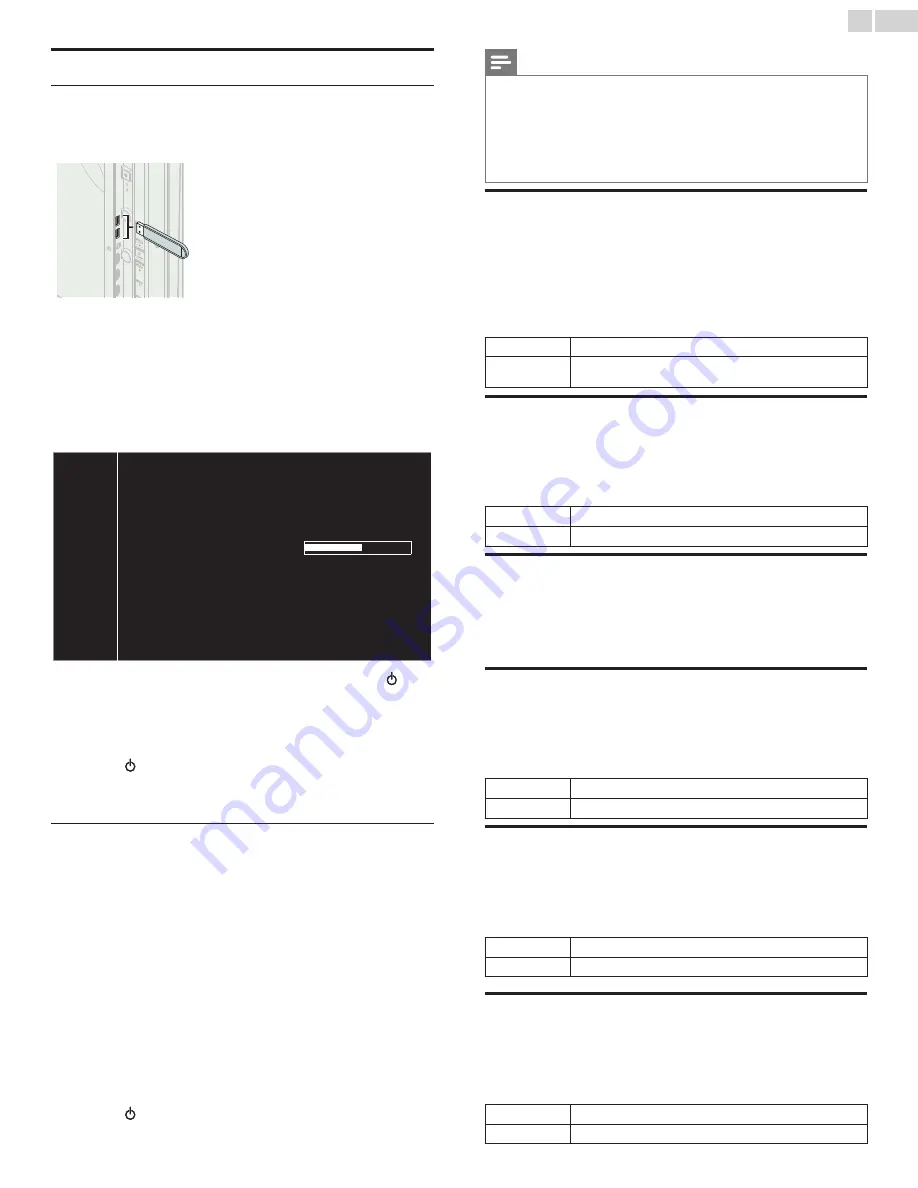
Español
44
Actualización de software
Actualización de USB
Puede actualizar el software utilizando una Memoria USB.
1
Conecte su Memoria USB con el archivo de actualización en la
terminal USB en el costado de su TV.
2
Use
▲▼
para seleccionar
Actualizaciones
, después presione
OK
.
3
Use
▲▼
para seleccionar
USB
, después presione
OK
.
4
Use
▲▼
para seleccionar su puerto USB deseado, después
presione OK.
5
Use
▲▼
para seleccionar el archivo de Actualización deseado.
6
Use
◄►
para seleccionar
Sí
, entonces presione
OK
.
7
Lea las instrucciones en pantalla y con
fi
rme que desea continuar
con la instalación.
Mejora del software en progreso. Por favor, espere.
No extraiga el dispositivo de almacenamiento USB
ni apague el TV mientras se está llevando a cabo
Actualice TV con nuevo software:
8
Cuando se complete la actualización de software, presione para
ajustar la unidad para entrar en modo de Espera, después retire la
Memoria USB.
9
Desenchufe el cable de alimentación de CA de la toma de CA
durante unos segundos y vuelva a enchufarlo.
10
Presione de nuevo para Encender la unidad.
• La unidad TV enciende con el nuevo software.
Para asistencia adicional, por favor póngase en contacto con el
Centro de Atención Telefónica.
Actualización de red
Puede actualizar el software conectando la unidad a Internet.
1
Use
▲▼
para seleccionar
Actualizaciones
, después presione
OK
.
2
Use
▲▼
para selecciona
Redes
, después presione
OK
.
3
Use
◄►
para seleccionar
Sí
, entonces presione
OK
.
• Entonces, esta unidad comenzará a comprobar la versión de
fi
rmware más reciente.
4
Aparecerá un mensaje de con
fi
rmación.
Use
◄►
para seleccionar
Sí
, después presione
OK
.
• La unidad comenzará a descargar la versión de
fi
rmware más reciente.
• La unidad comenzará a actualizar la versión de
fi
rmware más reciente.
• Puede que tarde un poco en completarse la actualización.
5
Cuando la actualización de software esté completa, presione
.
para asegurarse que la unidad entre en modo de Espera.
6
Desenchufe el cable de alimentación de CA de la toma de CA
durante unos segundos y vuelva a enchufarlo.
7
Presione de nuevo para Encender la unidad.
• La unidad TV enciende con el nuevo software.
Para asistencia adicional, por favor póngase en contacto con el
Centro de Atención Telefónica.
Nota
•
Para actualizar el software por medio de Internet, debe conectar la unidad a Internet y
con
fi
gurar los ajustes necesarios.
Asistente para la con
fi
guración en red
➠
p. 40
Red
➠
p. 40
•
Por favor no desconecte el cable de energía CA o el cable de Ethernet mientras
ejecute la
Actualización de red
.
•
Todos los ajustes permanecerán igual, incluso si actualiza la versión de software.
•
La versión de sevicio de Red también se actualizará si hay una versión más reciente de
sevicio de Red disponible cuando actualice el
fi
rmware.
Comprueba automaticamente el software
más reciente
Esta función le permite saber si el software más reciente está disponible
mientras la unidad está conectada a Internet.
1
Use
▲▼
para selecciona
Comprueba automaticamente el
software más
reciente
, después presione
OK
.
2
Use
▲▼
para seleccionar la opción deseada, después presione
OK
.
Apagado
Desactiva la revisión automática de software más reciente.
Encendido
Aparecerá un mensaje si hay un software más reciente en el
servidor de red.
Desactivación de Net
fl
ix
Despliega el ajuste de desactivación para Net
fl
ix.
1
Use
▲▼
para seleccionar
Desactivación de Net
fl
ix
, después
presione
OK
.
2
Use
▲▼
para seleccionar la opción deseada, después presione
OK
.
Sí
Desactiva la conexión a Net
fl
ix.
No
Activa la conexión a Net
fl
ix.
Net
fl
ix ESN
Muestra la información sobre ESN.
1
Use
▲▼
para seleccionar
Net
fl
ix ESN
, después presione
OK
.
• Despliega el ESN (Número de Serie Electrónico) para obtener
cualquier servicio de Net
fl
ix.
Desactivación de VUDU
Despliega el ajuste de desactivación para VUDU.
1
Use
▲▼
para seleccionar
Desactivación de VUDU
, después
presione
OK
.
2
Use
▲▼
para seleccionar la opción deseada, después presione
OK
.
Sí
Desactiva la conexión a VUDU.
No
Activa la conexión a VUDU.
Desactivación de YouTube
Despliega el ajuste de desactivación para YouTube.
1
Use
▲▼
para seleccionar
Desactivación de YouTube
, después
presione
OK
.
2
Use
▲▼
para seleccionar la opción deseada, después presione
OK
.
Sí
Desactiva la conexión a
YouTube
.
No
Activa la conexión a
YouTube
.
Desactivación de Hulu Plus
Despliega el ajuste de desactivación para Hulu.
1
Use
▲▼
para seleccionar
Desactivación de Hulu Plus
, después
presione
OK
.
2
Use
▲▼
para seleccionar la opción deseada, después presione
OK
.
Sí
Desactiva la conexión a
Hulu Plus
.
No
Activa la conexión a
Hulu Plus
.
















































